excel中做除法的教程
2016-12-02
在Excel中经常需要用到公式进行计算,其中除法公式较为常用,具体该如何操作呢?下面是小编带来的关于excel中做除法的教程,希望阅读过后对你有所启发!
excel中做除法的教程:
除法教程步骤1:创建一个Excel工作表,填入数值一、数值二两列,开始进行第三列的除法数值计算。
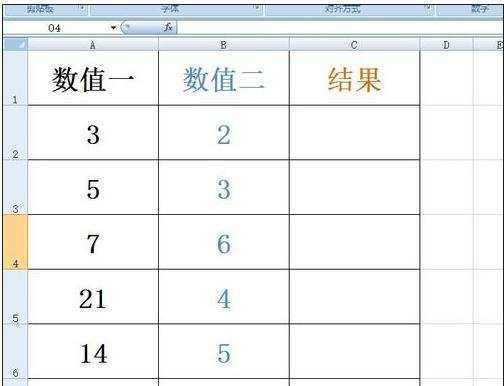
除法教程步骤2:将鼠标放到想要求除法数值结果的格内,在Excel工作表上部找到fx选项,在其后填入“=A2/B2”。
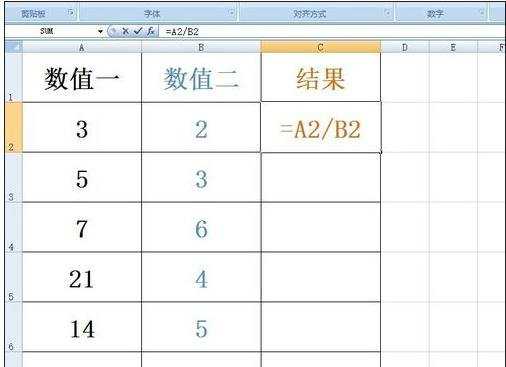
除法教程步骤3:点击回车键,得出A2除以B2的乘法数值结果。
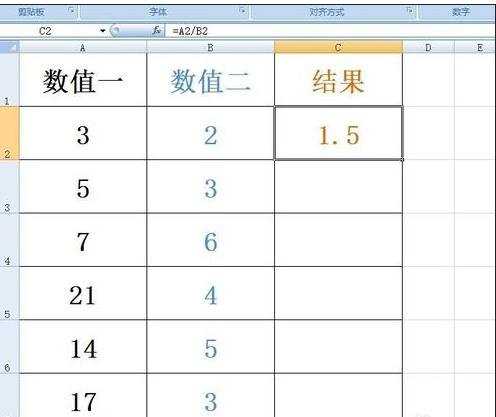
除法教程步骤4:将鼠标放到图中蓝色圆圈位置,带出现一个黑色加粗“+”号时,用鼠标摁住“+”往下拉。
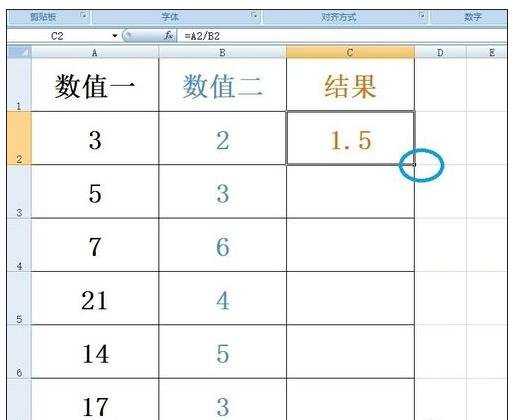
除法教程步骤5:一直拉到最后,即可求出该列的除法结果。
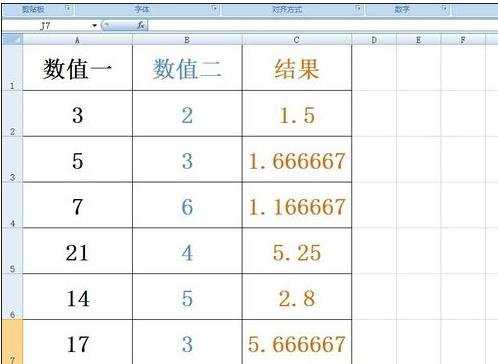
看了excel中做除法的教程还看了:
1.如何用excel做除法教程
2.如何用excel计算除法的教程
3.如何在Excel中进行除法计算
4.excel表格除法操作教程
5.Excel2013怎么批量进行加减乘除运算
6.EXCEL里怎么使用除法公式
7.如何用excel计算除法的方法